自推出以来,索尼笔记本一直主打青春娱乐路线,在外观和播放音质上都走在时尚前沿。如果让你给索尼笔记本安装win7系统,你可以做到吗?不会也不要紧,下面小编就来教大家如何使用快启动u盘在索尼笔记本上安装win7系统。
索尼笔记本安装win7系统前的准备工作:
①准备好一个快启动启动u盘,u盘制作方法参考“3步快速制作快启动U盘启动盘”
② ghost win7系统镜像文件,并将其存放到启动u盘中
1、将准备的快启动u盘插到笔记本usb接口上,然后开机,看到logo图标后按快捷键进入快启动主菜单页面,接着用键盘上的上下键将光标移至“【03】运行快启动Win8PE防蓝屏版(新机器)”并回车确定,如下图所示:
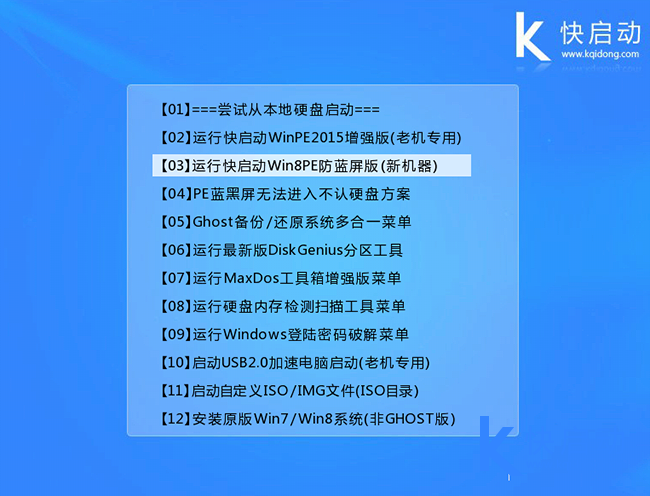
2、进入win8pe系统后,鼠标左键双击打开运行快启动一键装机工具,程序会自动检测存放在启动u盘中的gho文件并显示出来,若没有显示相应的镜像文件,我们可以点击“浏览”按钮进行选择。然后选择需要进行安装系统内的磁盘,选择完成后点击“确定”按钮即可,如下图所示:
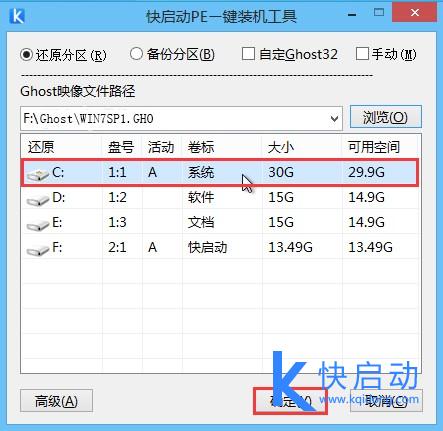
3、接下来在询问框中点击“确定”按钮执行还原操作,如下图所示:
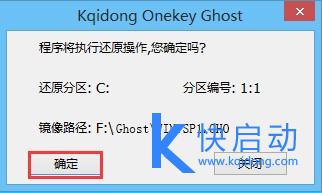
4、随后我们只需等待系统镜像文件释放完成即可,如下图所示:
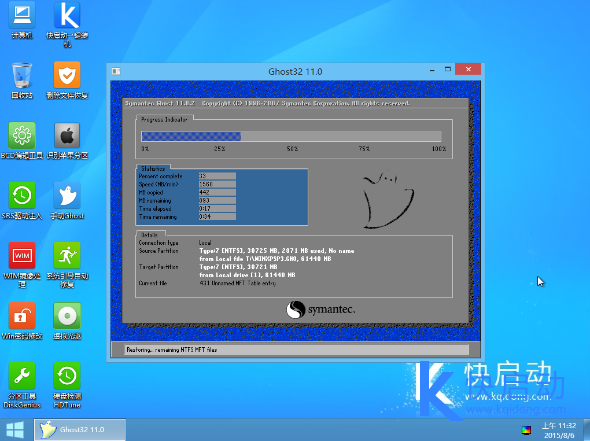
到此为止,使用快启动为索尼笔记本安装win7系统的教程就跟大家介绍完了。看着不难吧?相信不会的用户多看几遍也一定可以掌握它的安装方法。今天的内容就介绍到这,谢谢大家支持,还有更多的疑问就到快启动官网看看。





















 781
781











 被折叠的 条评论
为什么被折叠?
被折叠的 条评论
为什么被折叠?








